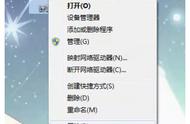PS:这个设置可以提升你的电脑性能,但是会牺牲一些外观效果,如果你升级windows11的目的就是为了欣赏它的外观效果,那这一项设置请无视!
2、切换到高性能模式同样打开开始菜单并搜索“电源计划”,单击选择电源计划,选中高性能即可。如果找不到高性能怎么办?我们可以点击左侧的“创建电源计划”,选择“高性能”,将计划名称改为高性能,然后点击下一页,再点击创建,就可以调出高性能模式了。

这里我们还需要再做一个小设置让你的电脑性能发挥到100%。方法是点击高性能后面的更改计划设置,然后点击更改高级电源设置,在这里,找到处理器电源管理,将最小和最大处理器状态都设置为100%,点击确定就可以了。

当然了,你还可以开启隐藏的卓越性能模式,开启的方法请移步这篇文章《》。

PS:高性能模式或者卓越性能模式,肯定比其他模式都要耗电一些,这里我给大家的建议是:
如果您的电脑是台式机且配置比较高的话,那建议开启这个模式;
如果您的电脑是笔记本,那建议在插上电源后再开启这个模式;如果是电池供电的话,那建议您还是使用平衡模式或节能模式比较好。
3、禁用启动应用程序按win i键打开设置,在左侧点击应用,在右侧找到启动点进去,在这里,把没有必要开机启动的应用程序的通通关掉。